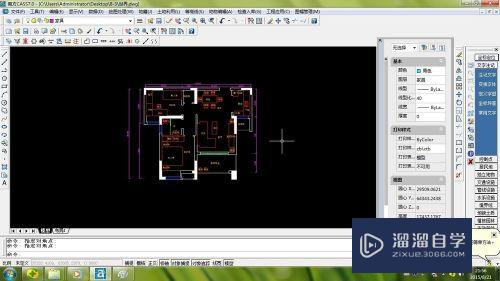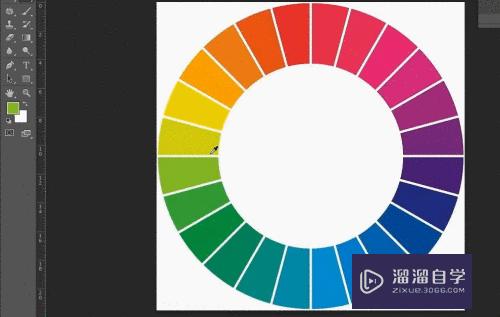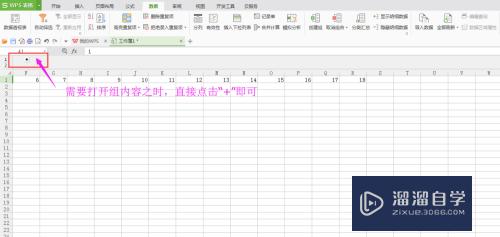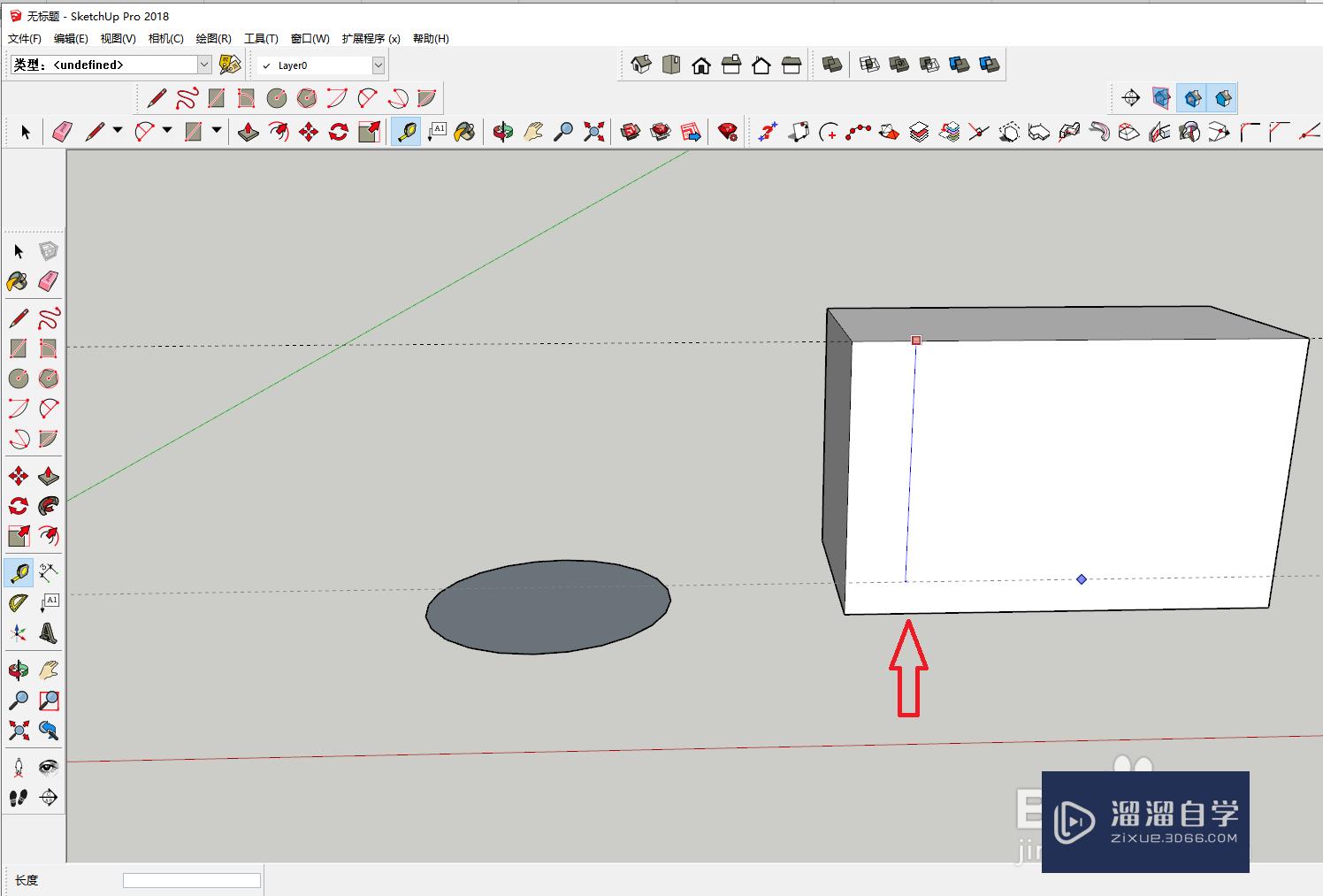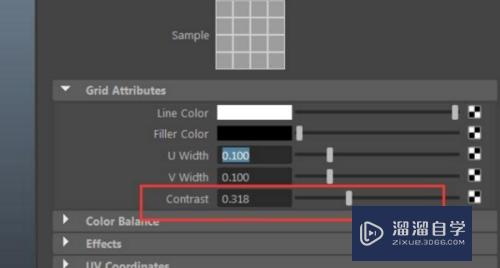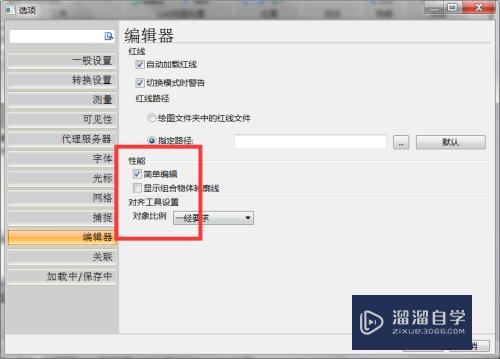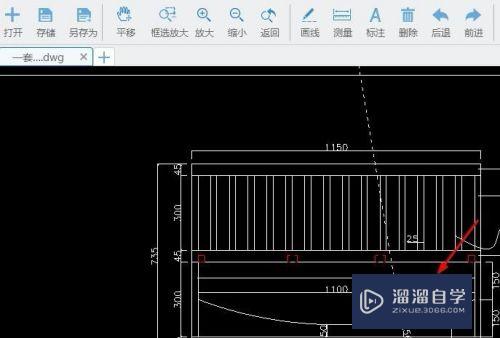CDR怎么制作扁平化效果手机模型(cdr制作一幅扁平化风格插画)优质
在CDR中。我们有时候也需要制作一些模型。今天小渲主要来为大家分享下。CDR怎么制作扁平化效果手机模型的方法。希望大家能从本文内容中学到相关的知识点。
工具/软件
硬件型号:惠普(HP)暗影精灵8
系统版本:Windows7
所需软件:CDR X7
方法/步骤
第1步
打开CDR
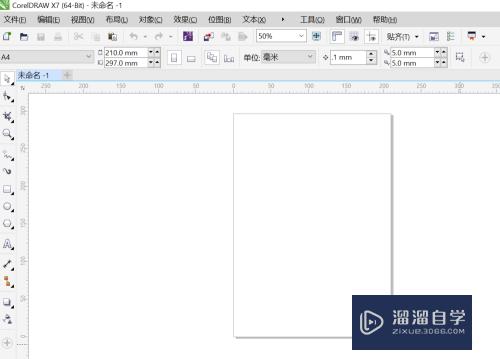
第2步
点击左边的矩形工具-矩形
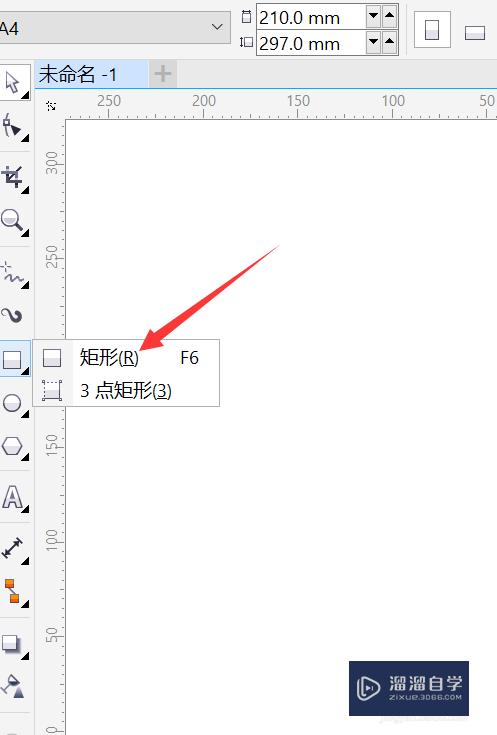
第3步
在页面上画出一个矩形
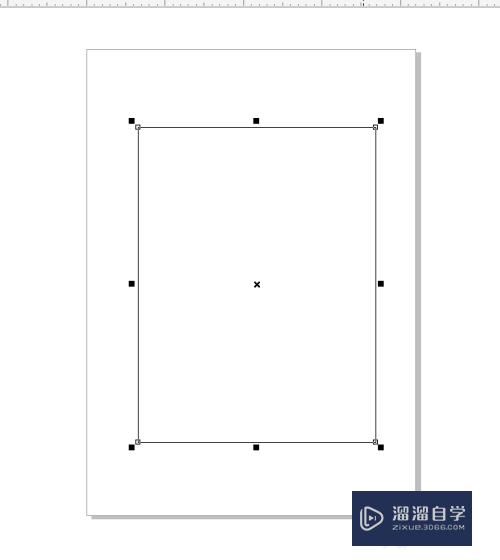
第4步
调整转角半径
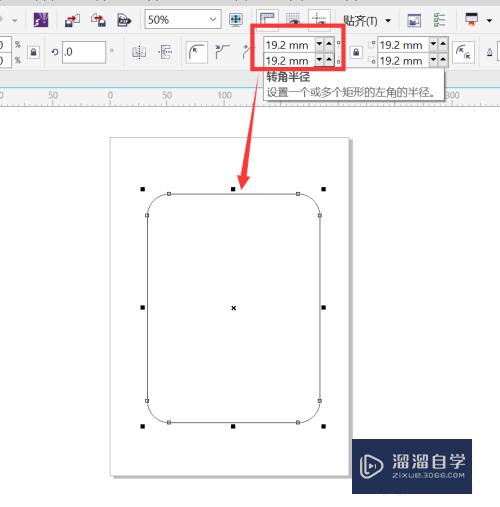
第5步
点击矩形工具-矩形。在圆角矩形里再画出一个矩形
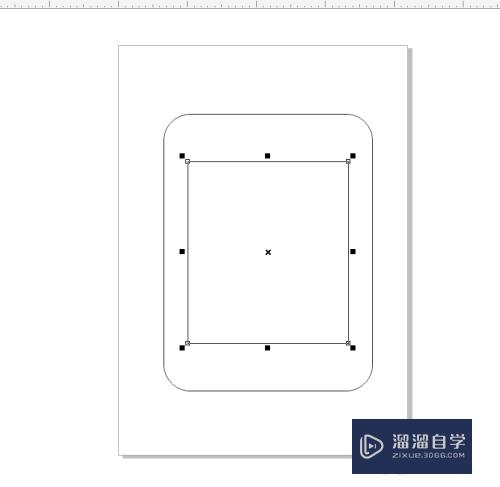
第6步
然后填充颜色
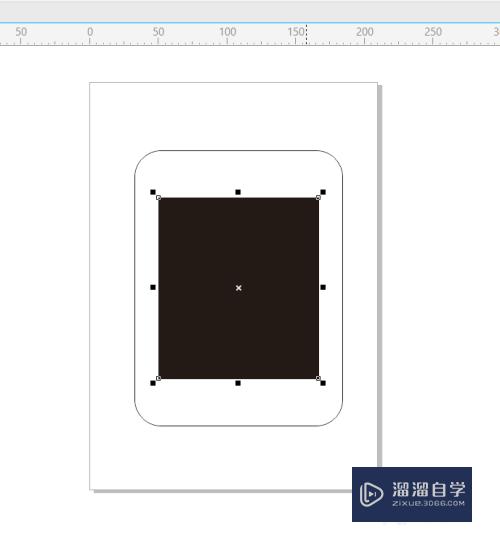
第7步
将矩形调整更接近圆角矩形的边沿
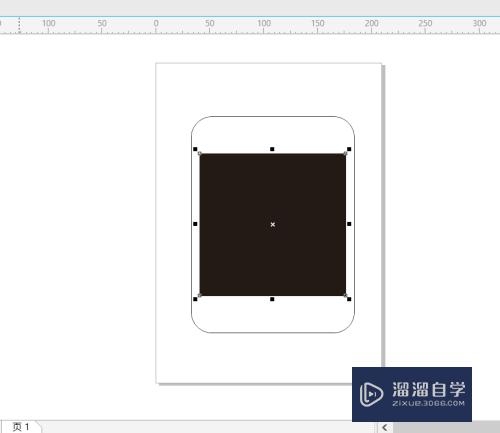
第8步
用矩形工具画出一个长条圆角矩形。放在矩形上方
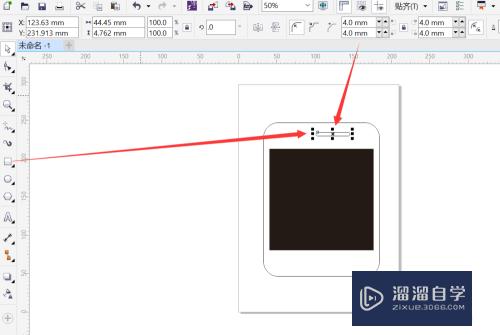
第9步
并填充颜色
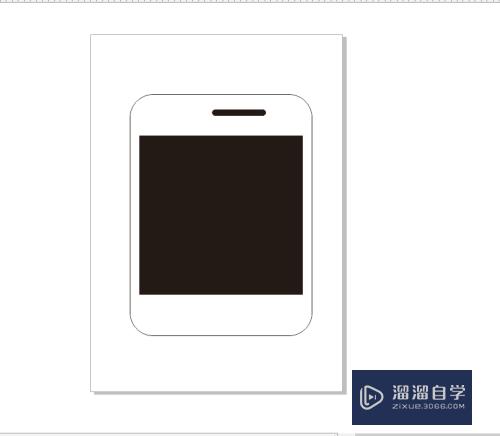
第10步
用椭圆工具画出三个正圆。放好位置并填充颜色即可
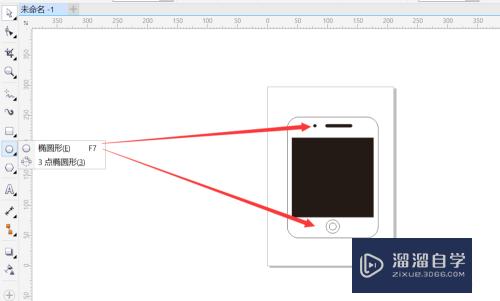
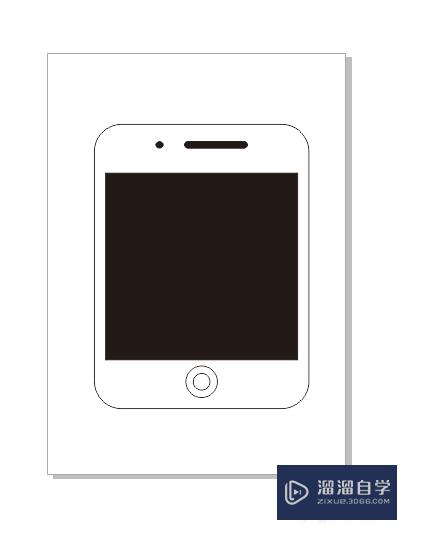
以上关于“CDR怎么制作扁平化效果手机模型(cdr制作一幅扁平化风格插画)”的内容小渲今天就介绍到这里。希望这篇文章能够帮助到小伙伴们解决问题。如果觉得教程不详细的话。可以在本站搜索相关的教程学习哦!
更多精选教程文章推荐
以上是由资深渲染大师 小渲 整理编辑的,如果觉得对你有帮助,可以收藏或分享给身边的人
本文标题:CDR怎么制作扁平化效果手机模型(cdr制作一幅扁平化风格插画)
本文地址:http://www.hszkedu.com/65717.html ,转载请注明来源:云渲染教程网
友情提示:本站内容均为网友发布,并不代表本站立场,如果本站的信息无意侵犯了您的版权,请联系我们及时处理,分享目的仅供大家学习与参考,不代表云渲染农场的立场!
本文地址:http://www.hszkedu.com/65717.html ,转载请注明来源:云渲染教程网
友情提示:本站内容均为网友发布,并不代表本站立场,如果本站的信息无意侵犯了您的版权,请联系我们及时处理,分享目的仅供大家学习与参考,不代表云渲染农场的立场!